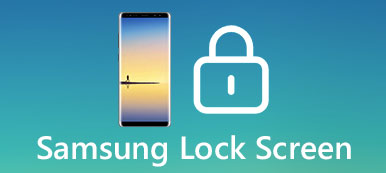Når du rejser uden for landet, eller hvis du ændrer og genstarter SIM-kortet, er det meget muligt, at din iPhone bliver låst, og du bliver bedt om at "Lås SIM op". Det skal være ret frustrerende, og du har ingen idé om det.
Vær ikke urolig.
Der er mange iPhone-oplåsere, der giver den betalte service for at låse din iPhone op.
Denne vejledning fokuserer dog på at diskutere, hvordan du hjælper dig med at fjerne sikkerhedskode og låse SIM-kort på din iPhone med 4 forskellige, men nyttige løsninger.
Bare følg de næste tips, og du kan klare at genstarte din iOS-enhed og foretage opkald, sende beskeder som normalt.

Fortsæt med at læse.
Udvidet læsning: SIM-kortlås er en anden iCloud-lås på iPhone. Gå ikke glip af her for at låse op iCloud-låst iPhone.
- Del 1: Sådan låser du SIM-kort op på iPhone via telefonapp
- Del 2: Sådan låser du SIM-kort op på iPhone via Indstillinger
- Del 3: Sådan låser du SIM-kort iPhone med PIN-kode
- Del 4: Hvad skal jeg gøre efter at låse SIM-kortet iPhone op
del 1: Sådan låser du SIM-kort op på iPhone via telefonapp
Når du opdager, at SIM-kortet er låst på din iOS-enhed, er det den nemmeste måde at prøve: at ringe til en anden person.
I de fleste tilfælde kan det hjælpe de fleste iOS-brugere med låse deres SIM-kort op på iPhone. Her er den trinvise vejledning:
Trin 1: Gå til telefonapp
På menupanelet på din iPhone klikker du på telefonappen for at åbne den og komme ind på kontaktsiden.
Trin 2: Start et opkald
Vælg et nummer i dine kontakter tilfældigt, og start derefter et opkald. Derefter vender dialogen tilbage, og du har lov til at trykke på "Lås op" -knappen.
Trin 3: Indtast SIM-kode
Derefter kan du indtaste din SIM-PIN og klikke på den grønne knap for at låse dit SIM-kort op på iPhone. Du behøver ikke at indtaste det egentlige nummer, men også en falsk man virker også.
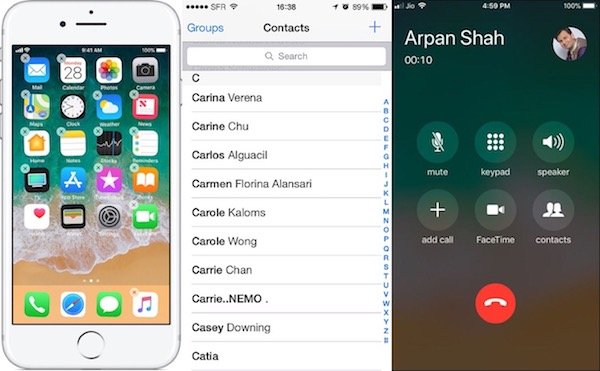
Det er det! Nu er du færdig med processen, og du finder det din iPhone er låst op allerede!
del 2: Sådan låser du SIM-kort op på iPhone via Indstillinger
Hvis telefonappen ikke kan hjælpe dig med at trække oplåsningsprompten op, kan du også prøve at låse op SIM-kortet på iPhone ved at se indstillingerne og slå SIM-PIN'en til eller fra. Følg de detaljerede trin nedenfor for at finde ud af, hvordan du opnår det med Indstillinger:
Trin 1: Launch Settings-appen
Åbn appen Indstillinger på startskærmen på din iPhone.
Trin 2: Tryk på "SIM PIN"
Rul ned på siden, og tryk på Telefonindstilling, og vælg derefter "SIM-PIN" fra bundlinjen.
Trin 3: Slå SIM-PIN til eller fra
Her har du lov til at se, at din SIM-PIN er slået til eller fra. For at låse SIM-kortet op på iPhone skal du blot skifte til "Til", hvis det er slukket og omvendt.
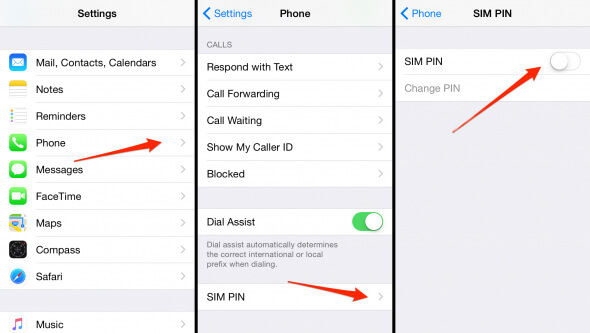
Bemærkninger:
Chancerne er, at du muligvis bliver bedt om at indtaste din SIM-pinkode. Hvis du ved det, skal du bare følge anvisningerne for at indtaste. Hvis du ikke har indstillet det, skal du indtaste standardenheden for din enhed, som kan findes på servicedokumenterne eller siden med brugerdefineret service. Men hvis du ikke har nogen idé om SIM-pinkode, skal du ikke prøve at gætte det. Prøv at kontakte din operatør, der giver dig SIM-kortet, og lås det op på iPhone.
del 3: Sådan låser du SIM-kort iPhone op med PIN-kode
Normalt kan løsningerne nævnt ovenfor hjælpe dig med at løse problemet med SIM-kortlåst efter en Tjek iPhone oplåsning. Hvis begge disse to løsninger ikke virker, kan du overveje at låse dit SIM-kort op med PIN-koden. Menustien ligner den anden metode, bare gå ind og skift eller deaktiver SIM-pinkoden. Lad os nu begynde at lære flere detaljer:
Trin 1: Åbn indstillinger på iPhone
Tryk på Indstillinger-appen for at åbne den, vælg Telefonindstilling for at komme ind på telefonsiden, rul derefter til bunden og tryk på SIM PIN-kode.
Trin 2: Indtast SIM-PIN-kode
Skub den hvide “SIM PIN” -knap til grøn, og indtast den aktuelle PIN-kode, når den bliver bedt om det. Ring til din tjenesteudbyder for at sikre dig, at du har den korrekte PIN-konto.
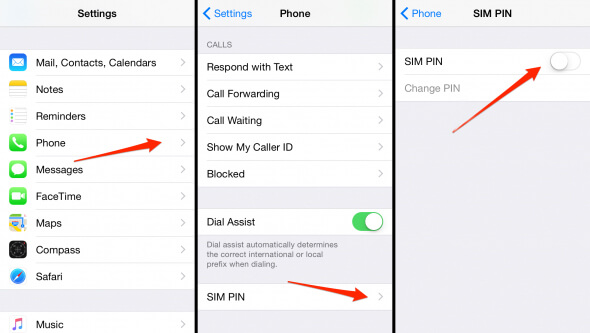
Trin 3: Skift PIN-kode
Klik derefter på knappen "Skift PIN". Du kan indtaste en ny fire-til-otte-cifret PIN-kode for at låse SIM-kortet op på din iPhone.
Trin 4: Bekræft ny PIN-kode
Bekræft den nyoprettede PIN-kode igen. Efter alt er allerede indstillet, tryk på OK, og dit SIM-kort kan låses op med succes!
det foreslås, at du skifter skift til positionen "Fra" for at deaktivere SIM-pinkoden. Derudover skal adgangskode bruges til at beskytte din iOS-enhed for sikkerhed og sikkerhed.
del 4: Hvad skal jeg gøre efter at låse SIM-kortet iPhone op
Nu hvor du har rettet SIM-kortet låst problem, er der stadig noget, du skal bemærke. Når du har kontaktet din transportør, at du vil låse op SIM-kortet på iPhone, kan Apple også modtage din reaktion, fordi dit netværk vil kommunikere dette automatisk til Apple. Før Apple tilføjer din iPhone til den centrale database, vil din enhed være låst op for omkring 14 år.
I sidste ende, hvis du vil kontrollere, om din iPhone allerede er låst op, kan du oprette forbindelse til iTunes for at få en besked.
Gå ikke glip af: Sådan låser du op for en iPhone med brudt skærm
Folk læser også:
Sådan fjerner du iPhone SIM-kort
Sådan overfører du SIM-kort til ny telefon
Konklusion
Dette indlæg er den ultimative vejledning til at låse SIM-kort på iPhone gennem 4 forskellige metoder. Alle de fire løsninger er nemme at bruge og effektive. Derudover har du også noget mere at forstå om SIM-kort. Følg trinene ovenfor for at reparere din låste iPhone!
Hvis du har andre spørgsmål om, hvordan du låser SIM-kortet op på iPhone, kan du dele dine tanker i kommentaren nedenfor!